win11黑屏怎么办?win11黑屏无法进入的解决方法
- 分类:Win11 教程 回答于: 2022年03月03日 08:44:00
win11黑屏怎么办?相信不少网友都有遇到过电脑黑屏的情况,最近新安装了win11的网友就反映自己的win11黑屏了,不知道win11黑屏怎么办.其实导致电脑黑屏的原因有多种,下面就教下大家win11黑屏无法进入的解决方法.
win11黑屏无法进入的解决方法
工具/原料
系统版本:windows11
品牌型号:台式机/笔记本电脑
方法步骤
方法一
1、首先我们尝试按下键盘上的快捷键“CTRL+ALT+DELETE”。
2、如果可以打开该界面,选择“注销”,注销完成后就可以进入系统了。
方法二
1、如果无法注销,或是打不开该界面,那么需要使用电源键重启电脑。
2、重启几次之后会进入系统修复界面,点击“高级选项”。
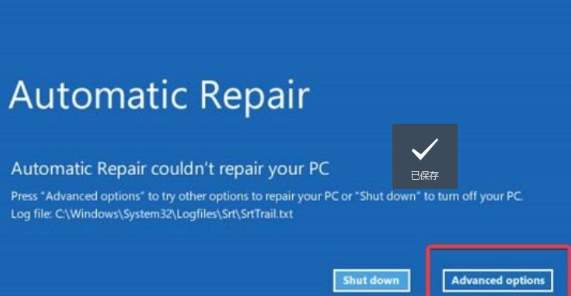
3、然后点击进入“疑难解答”。
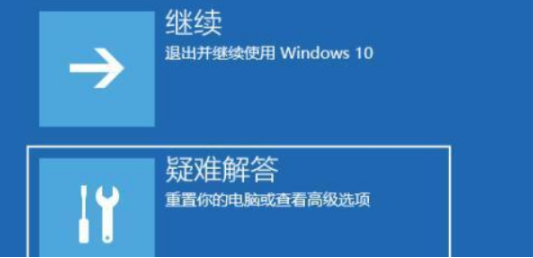
4、然后在其中选择“高级选项”,如果进不去,那就只能选择重置电脑了。
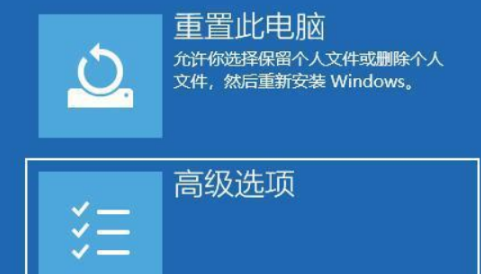
5、接着进入其中的“启动设置”。
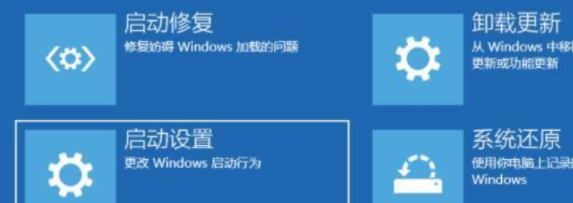
6、按下键盘“F4”进入安全模式。

7、在安全模式中进入windows更新,选择“更新历史记录”。

8、进入“卸载更新”界面,将最近的一些更新文件卸载,再重启电脑就可以解决黑屏问题了。
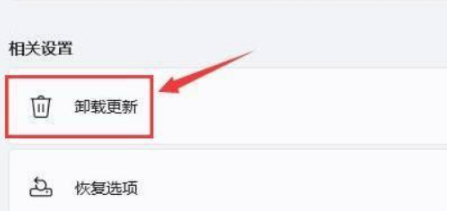
方法三
若安全模式也无法进入,此时只能重装系统进行修复了。
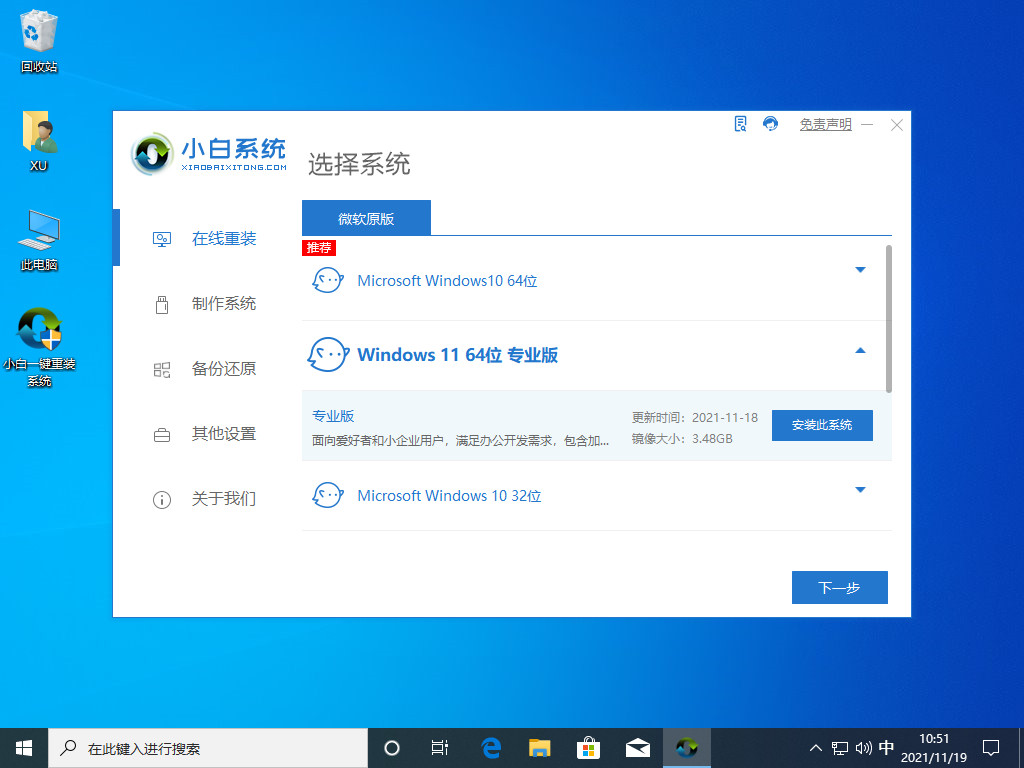
总结
方法一
首先我们尝试按下键盘上的快捷键“CTRL+ALT+DELETE”。
如果可以打开该界面,选择“注销”,注销完成后就可以进入系统了。
方法二
如果无法注销,或是打不开该界面,那么需要使用电源键重启电脑。
重启几次之后会进入系统修复界面,点击“高级选项”。
然后点击进入“疑难解答”。
然后在其中选择“高级选项”,如果进不去,那就只能选择重置电脑了。
接着进入其中的“启动设置”。
按下键盘“F4”进入安全模式。
在安全模式中进入windows更新,选择“更新历史记录”。
进入“卸载更新”界面,将最近的一些更新文件卸载,再重启电脑就可以解决黑屏问题了。
方法三
若安全模式也无法进入,此时只能重装系统进行修复了。
以上就是win11黑屏怎么办的解决方法所在,希望可以给大家提供帮助。
 有用
26
有用
26


 小白系统
小白系统


 1000
1000 1000
1000 1000
1000 1000
1000 1000
1000 1000
1000 1000
1000 1000
1000 1000
1000 0
0猜您喜欢
- 升级win11后怎么退回win10系统..2022/05/22
- Win11教程:轻松设置任务栏应用,提升工作..2024/03/05
- 怎么安装正版win112022/10/18
- 「win11框选截屏快捷键使用指南:简单易..2024/09/26
- 新电脑win11怎么分盘的教程演示..2022/06/01
- Win11声音如何设置?详细步骤教你轻松搞..2024/09/29
相关推荐
- Win11新特性:局部截图功能大揭秘..2024/08/22
- Win11网络适配器以太网消失怎么办..2022/10/20
- win11系统分区方法介绍2022/02/22
- win11桌面频繁刷新解决方法2024/01/23
- win11最低硬件要求tpm2.0怎么开启的教..2021/12/24
- 教你win11护眼模式怎么打开2021/08/30














 关注微信公众号
关注微信公众号



